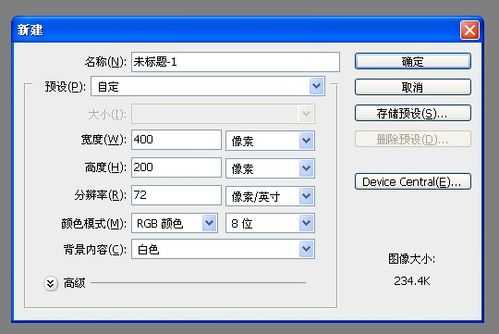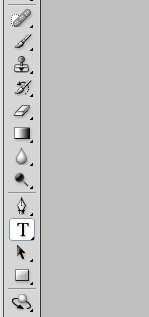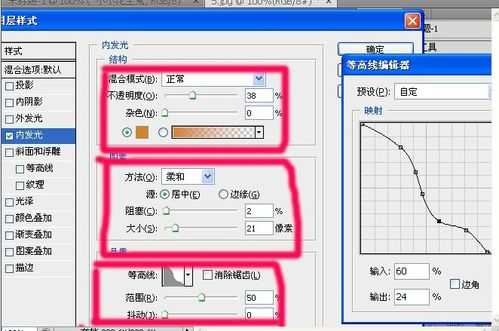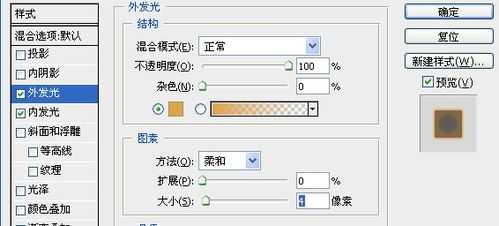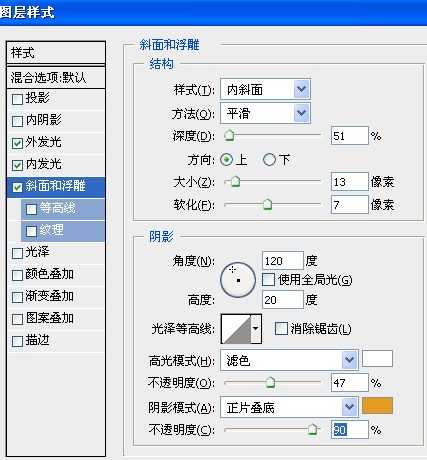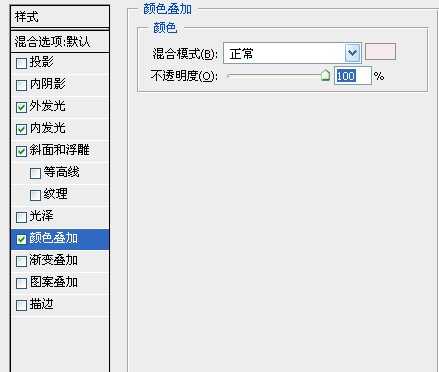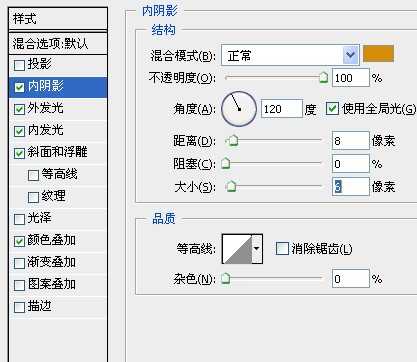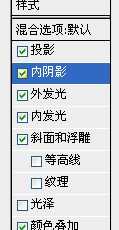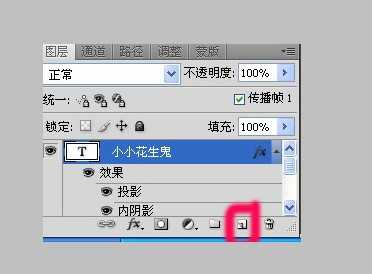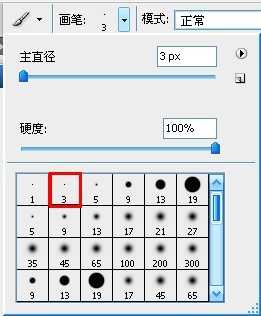明霞山资源网 Design By www.htccd.com
一提起饼干,在你脑海里也许立马会想到吃,可我接下来要介绍的这饼干字,虽只一字之差,却是可看而不可吃哦。
下面教大家怎么用photoshop制作小饼干字。
最终效果图:
1、打开photoshop,新建. 背景白色. 也可以透明.长宽随字的大小和字数自己确定.
2、左边工具栏,找到这个T 在画布上拉个框.打上字. 如下图.
3、看右下角.在你的字层那里右键.-[[混合选项]]
4、内发光的一些设置。结构、图案、等高线。
5、外发光的设置,包括结构、图案
6、斜面和浮雕的参数设置。
7、颜色叠加的参数设置
8、内阴影的参数设置
9、勾选[【阴影】。不用修改.默认的设置就行
10、看右下角. 我框出的地方.点击一下.新建图层就是这个样子了
11、现在.再看左边的工具栏.,找到画笔.我框出的地方.选择【画笔3】这个。
12、用画笔在字上点几个小点点就ok了.然后文件--储存。上效果!!!
教程结束,以上就是photoshop简单制作漂亮的小饼干字体方法,怎么样,大家学会了吗?希望这篇文章能对大家有所帮助!
标签:
饼干,字体
明霞山资源网 Design By www.htccd.com
广告合作:本站广告合作请联系QQ:858582 申请时备注:广告合作(否则不回)
免责声明:本站文章均来自网站采集或用户投稿,网站不提供任何软件下载或自行开发的软件! 如有用户或公司发现本站内容信息存在侵权行为,请邮件告知! 858582#qq.com
免责声明:本站文章均来自网站采集或用户投稿,网站不提供任何软件下载或自行开发的软件! 如有用户或公司发现本站内容信息存在侵权行为,请邮件告知! 858582#qq.com
明霞山资源网 Design By www.htccd.com
暂无评论...
RTX 5090要首发 性能要翻倍!三星展示GDDR7显存
三星在GTC上展示了专为下一代游戏GPU设计的GDDR7内存。
首次推出的GDDR7内存模块密度为16GB,每个模块容量为2GB。其速度预设为32 Gbps(PAM3),但也可以降至28 Gbps,以提高产量和初始阶段的整体性能和成本效益。
据三星表示,GDDR7内存的能效将提高20%,同时工作电压仅为1.1V,低于标准的1.2V。通过采用更新的封装材料和优化的电路设计,使得在高速运行时的发热量降低,GDDR7的热阻比GDDR6降低了70%。